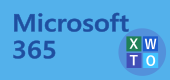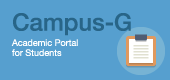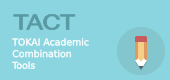eduroam 利用(岐阜大学構成員向け / for Gifu University Members)
岐阜大学は eduroam JP に参加しています。
本学の構成員は、NII(国立情報学研究所)が提供する「eduroam JP認証連携IDサービス」で eduroam を利用するためのアカウントを取得することで、eduroam 参加機関が提供する無線LAN環境を利用可能になります。
学生用あるいは学会等用として必要な場合には、常勤教職員が「ビジター用アカウント」を発行して使用させてください。
※学生用に限りませんが、ビジター用アカウントを利用させる場合、誰にどのビジター用アカウントを利用させたかは記録しておいてください。(確認する場合があります)
eduroam JPアクセス用ID/パスワード取得手順
Webブラウザで「eduroam JP認証連携IDサービス」へアクセスする
学認の所属組織選択ボックスが表示されているので、プルダウンリストから「岐阜大学」選び「選択」ボタンをクリックする ( 2回目以降は表示されない手続きもありますが、「5.サービスメニュー」まで進んでください )
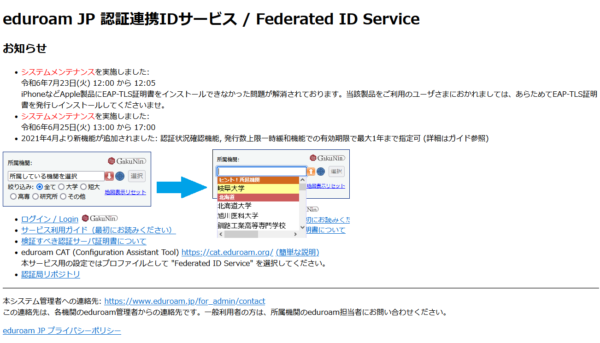
機構アカウントのサインイン画面が表示されるので,機構アカウントによる認証を行う
(画面は認証アプリ[ Microsoft Authenticator ] を利用する手順)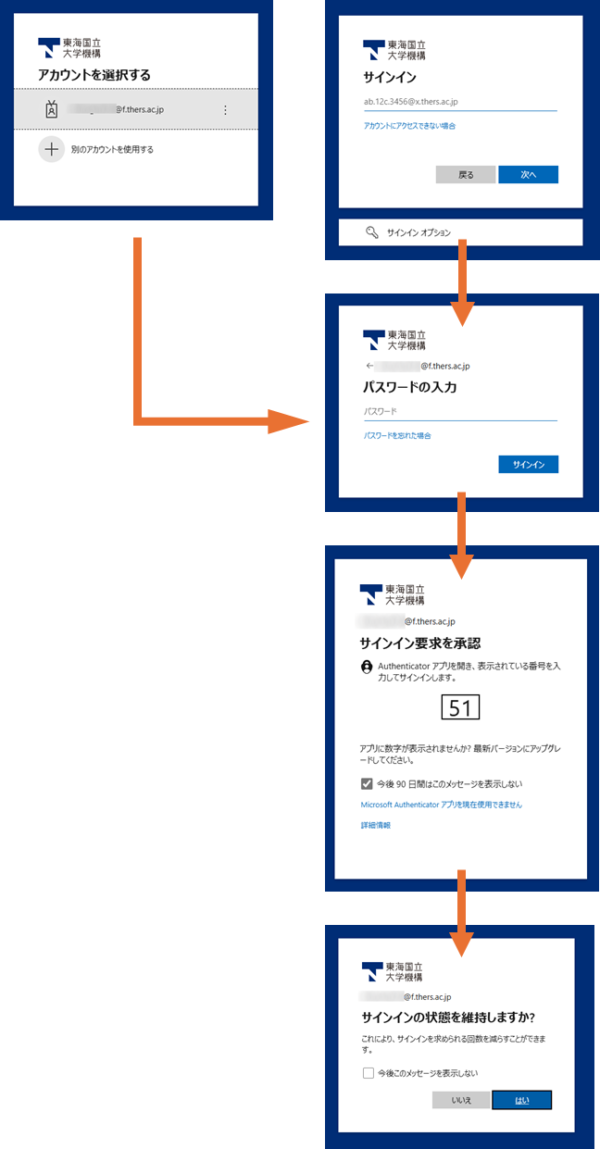
「ウェブログインサービス - 過去のリクエスト」となる場合はブラウザを閉じて最初からやり直し
「サービスに送信される情報」の確認画面になったら、同意方法が「このサービスに送信する情報が変わった場合は再度チェックします」にチェックがあるのを確認して「同意」する
※「拒否」を選択しないでください。誤って拒否してしまった場合は情報館にご相談ください。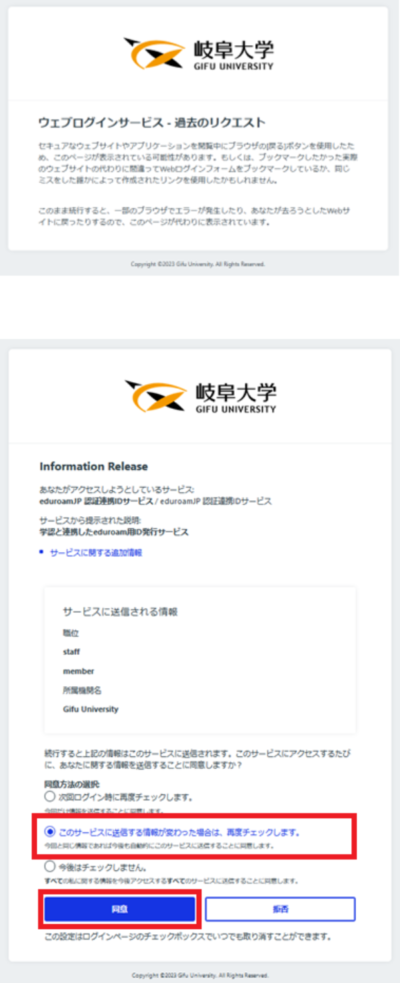
「eduroamJP認証連携IDサービス メニュー」に移動するので、「新規ID/Passwordアカウント発行」を選択する
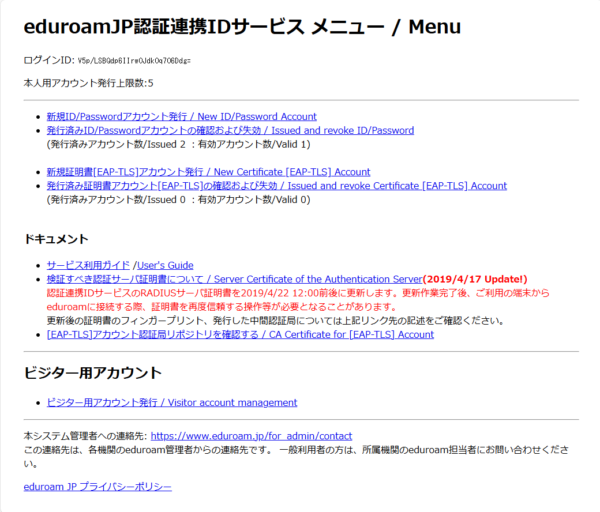
「利用規約」が表示されるので内容を確認し、問題なければ「同意します」にチェックを入れて「進む」をクリック
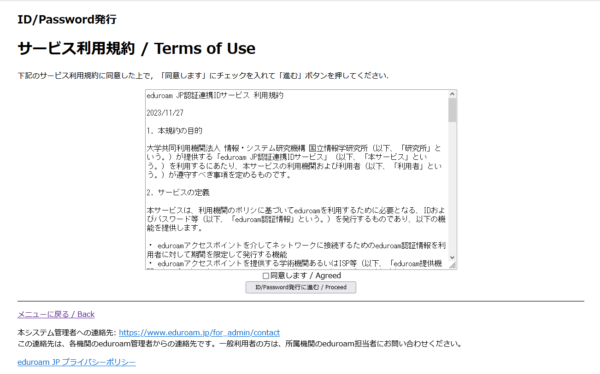
「利用開始日」と「利用期間」を指定し「確認」をクリック
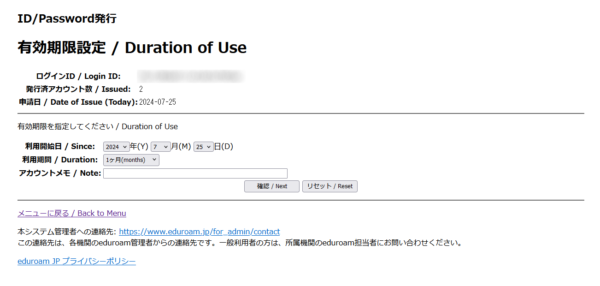
「申請内容確認」画面へ移動するので、「利用開始日時」「利用終了日時」「利用可能期間」を確認のうえ「申請」をクリック
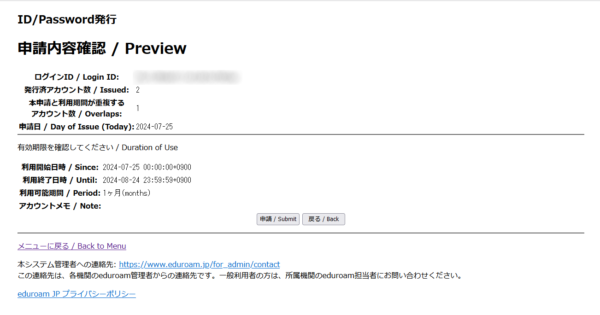
「アカウント発行」画面に「eduroamアカウント情報」が表示さるので、「eduroam ID」「eduroamパスワード」を記録しておく
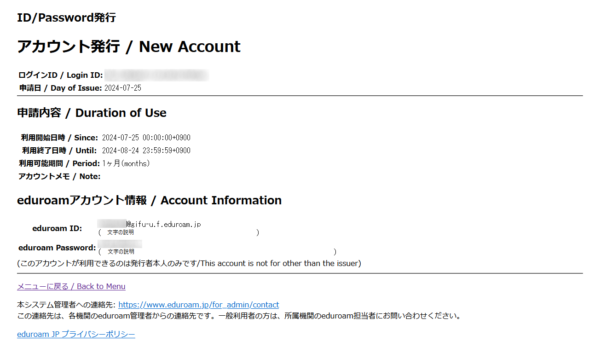
使用機器で eduroam 利用時に設定を行う際、アカウントとパスワードには、機構アカウント/パスワードではなく、「9.」で取得した「eduroam ID」「eduroamパスワード」をご利用ください。
取得済みアカウントの確認/失効
メニュー画面(5.を参照)で「発行済みID/Passwordアカウントの確認および失効 」を選択すると、これまでに取得したeduroamアカウントの一覧が表示されます。(すでに有効期限が過ぎているアカウントもグレーで表示されます)
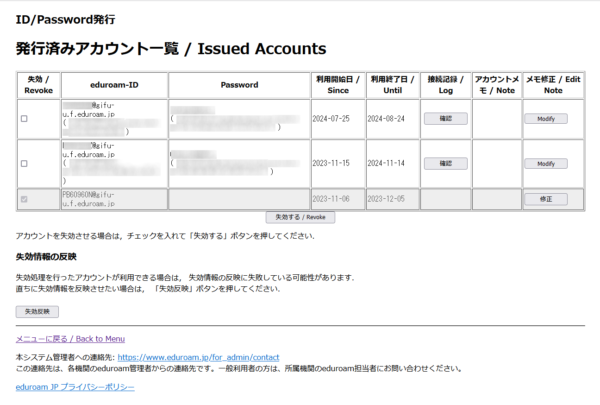
この画面で発行済みの「eduroam ID」や「eduroamパスワード」を確認することができます。
また、現在有効なアカウントの左側に表示されている失効のチェックボックスにチェックを入れ、リストの下に表示されている「失効する」ボタンをクリックすると、チェックしたアカウントを即座に失効させることができます。
セキュリティ上の理由から、不要となったアカウントは早めに失効していただくようお願いします。
eduroam接続設定
eduroam JPの利用者向け情報のWebサイトにて、各環境向けの標準的な接続設定手引きが公開されていますので、そちらをご参照ください。(出張先等でeduroamをご利用になる場合は、その機関等の学外者向け接続手順に従ってください。)